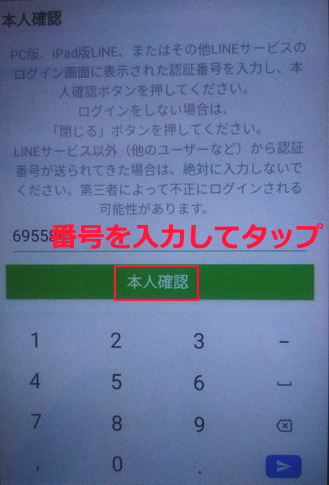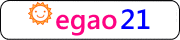① LINEアプリを開き
「新規登録」をタップ
LINEを使っていないスマホやタブレットにLINEアプリを入れ、LINEアプリを
開いて「新規登録」をタップする。
② 固定電話の番号を入力し
「次へ」をタップ
電話番号の欄に(市外局番を含んだ)固定電話の番号を入力し「次へ」を
タップする。
③ 「~認証番号を送ります」で「送信」をタップ
「電話番号にSMSで認証番号を送ります」と出ますが、(SMSが届かない)
固定電話の場合も「送信」をタップする。
④ 音声で伝えられる
「暗証番号」を入力
「通話による認証」をタップすると、固定電話に電話がかかってきて、6桁の
暗証番号が音声で伝えられるので、
伝えられた番号を入力する。
※コンピューターの音声です。
⑤ 名前とパスワードを
入力する
上記の暗証番号を入力すると、「アカウントを引き継ぎますか」という画面が表示さ
されるが、アカウントを引き継ぐではなく
「アカウントを新規作成」をタップする。
LINEに登録設定する「名前」と「パスワ
ード」を入力すれば登録は完了になる。
※ここで設定した名前は、後で変更する
ことも可能。
※上記で作ったアカウントでLINEを一度
立ち上げ、ホーム→右上の「歯車の
アイコン」→「アカウント」で
メールアドレスを登録しておく(PC版を
使う際に必要になる)ことをオススメし
ます。
※パスワードとメールアドレスはどこかに
メモしておきましょう。
固定電話でLINEのアカウントを作る場合の2つの注意点
1 アカウントを作る前に、家族の誰かが
家の固定電話でアカウントを作って
いないかどうか確認する
固定電話でLINEのアカウントを登録する
際、後に登録した人の情報が上書きされる
仕組みになっています。つまり、もし家族
の誰かがすでに同じ固定電話の番号を使っ
てLINEの登録を行っていた場合、その人
のアカウント情報はすべて消えてしまい、
その人はログインもできなくなってしまう
ということです。なので、固定電話で
LINEの新規登録をするときは、家の固定
電話番号を使って、他に登録している家族
がいないかを確認してから行うようにしま
しょう。
2 友だち自動追加の設定をオフにする
固定電話でLINEのアカウントを登録する
際には、知らない人に通知がいかないよう
友だち自動追加の設定をオフにしましょう。
※アカウント作成後、「友だち追加設定」
の画面で、「友だち自動追加」と「友だち
への追加を許可」に入っているチェックを
外すようにしましょう。
ホーム → 歯車のアイコン → 友だち
PC[パソコン]で
LINEを使う方法
PCで授業を受ける場合、PCにLINEアプリをインストールし、ここで登録した
「電話番号」と「パスワード」を使って
ログインします。
Windows版のロゴ部分をクリックする。

「Lineinst.exe」をクリック[または
ダブルクリック]する。
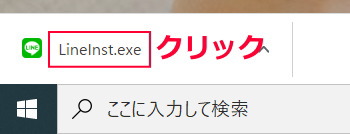
「OK」をクリックする。
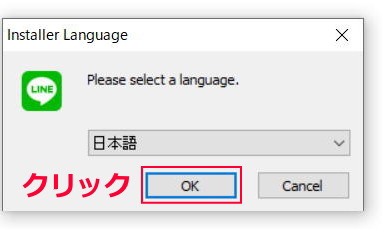
「次へ」をクリックする。
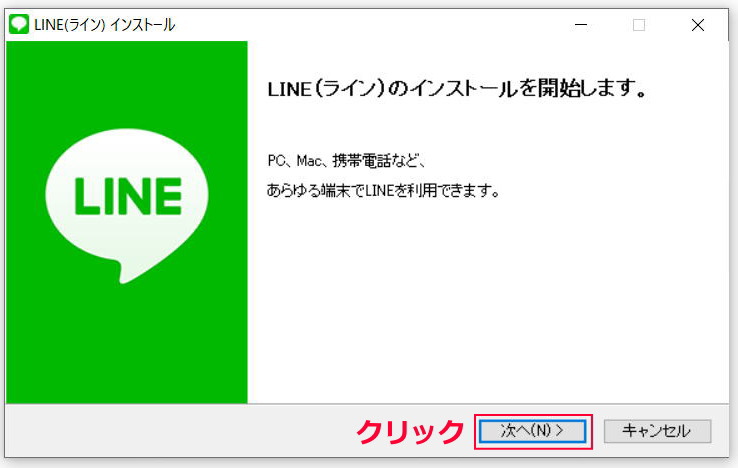
(内容を読んで)「同意する」をクリック
する。
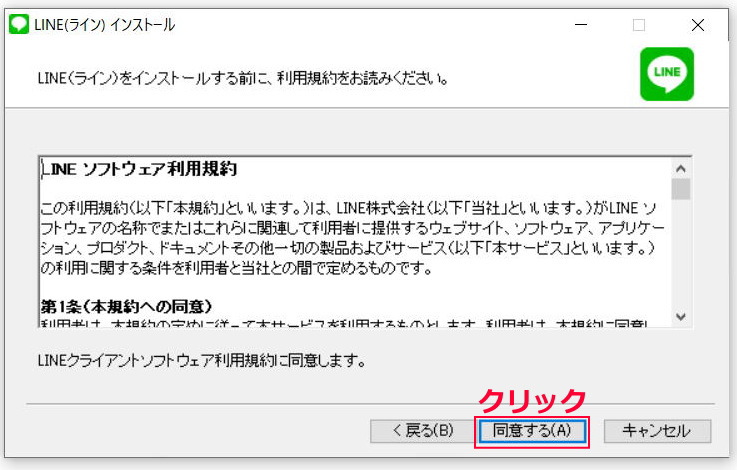
インストールが始まり、終了すると下記の
画面が現れるので「閉じる」をクリック
すると、ログイン画面が出てくる。
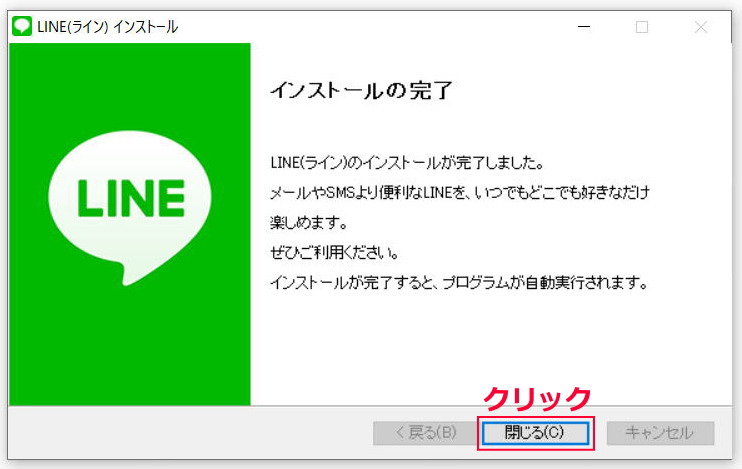
ログイン画面に、(固定電話で作ったアカ
ウントに登録した)メールアドレスとパス
ワードを入力して「ログイン」をクリック
すると、初回のみ本人確認のために下記の
ようなコード[数字]が出てくる。
※メールアドレスを登録していなかった人
は、アカウントを作ったスマホやタブレッ
トのLINEを立ち上げて、メールアドレス
を登録してから行ってください。
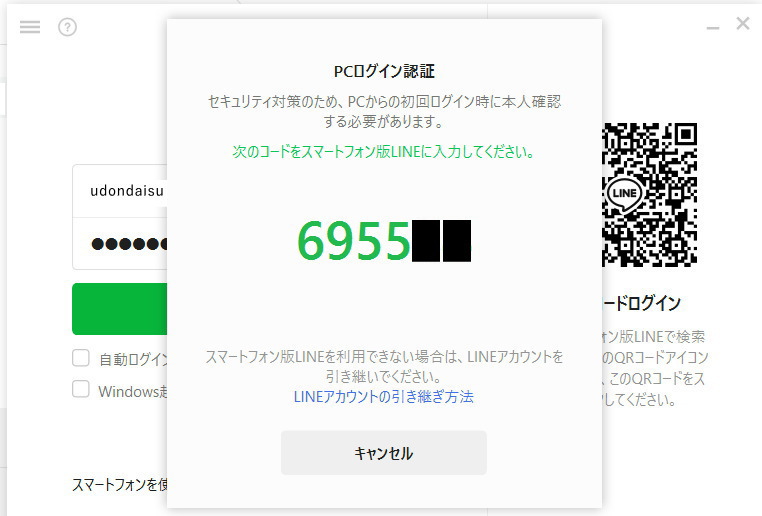
アカウントを作ったスマホやタブレットに
下記のような「本人確認」画面が出てくる
ので、上記のコード[数字]を入力して
「本人確認」をタップすると、PC版の
LINEが使えるようになる。
※コードの入力には3分の有効期限があり
ます。
有効期限が過ぎた場合、再びメール
アドレス・パスワードを入力すれば、
新たなコードが発行されます。